如何从 iPhone 和 iPad 上的控制中心启用/禁用夜班
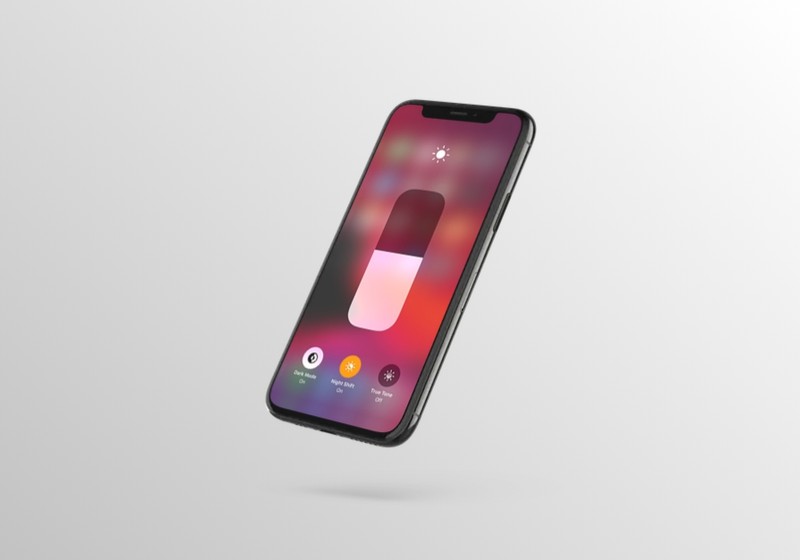
您想在 iPhone 或 iPad 上快速启用或禁用 Apple 的夜班功能吗?借助控制中心,您可以在几秒钟内方便地打开和关闭 Night Shift。
Night Shift 是一项方便的功能,可最大限度地减少设备屏幕发出的蓝光,使显示屏更加悦目。这使用户有可能减少眼睛疲劳,甚至可能有助于促进睡眠,尤其是当他们在深夜或黑暗中使用他们的设备时。
有兴趣在您的 iOS 设备上尝试一下吗?继续阅读以了解如何从 iPhone 和 iPad 上的控制中心启用或禁用 Night Shift。
如何从 iPhone 和 iPad 上的控制中心启用/禁用夜班功能
要使用 Night Shift,您至少需要一部 iPhone 5s 或 iPad 5th Generation。在继续执行该过程之前,请确保您的设备受支持。访问 iOS 和 ipadOS 控制中心可能因您使用的 iPhone 或 iPad 而异,因此只需按照以下步骤操作即可。
- 如果您使用的是 iPad、iPhone X 或更新的设备,则可以通过从屏幕右上边缘向下滑动来访问控制中心。但是,如果您使用的 iPhone 的额头和下巴都很大,例如 iPhone 8 或更早版本,只需从屏幕底部向上滑动即可访问它,如下面的屏幕截图所示。
< br />
- 现在,长按亮度滑块可访问更多选项。这适用于运行 iOS 13 或更高版本的设备。但是,如果您的设备运行的是 iOS 12 等旧版本,请使用 3D Touch 手势并用力按下滑块以访问相同的功能。
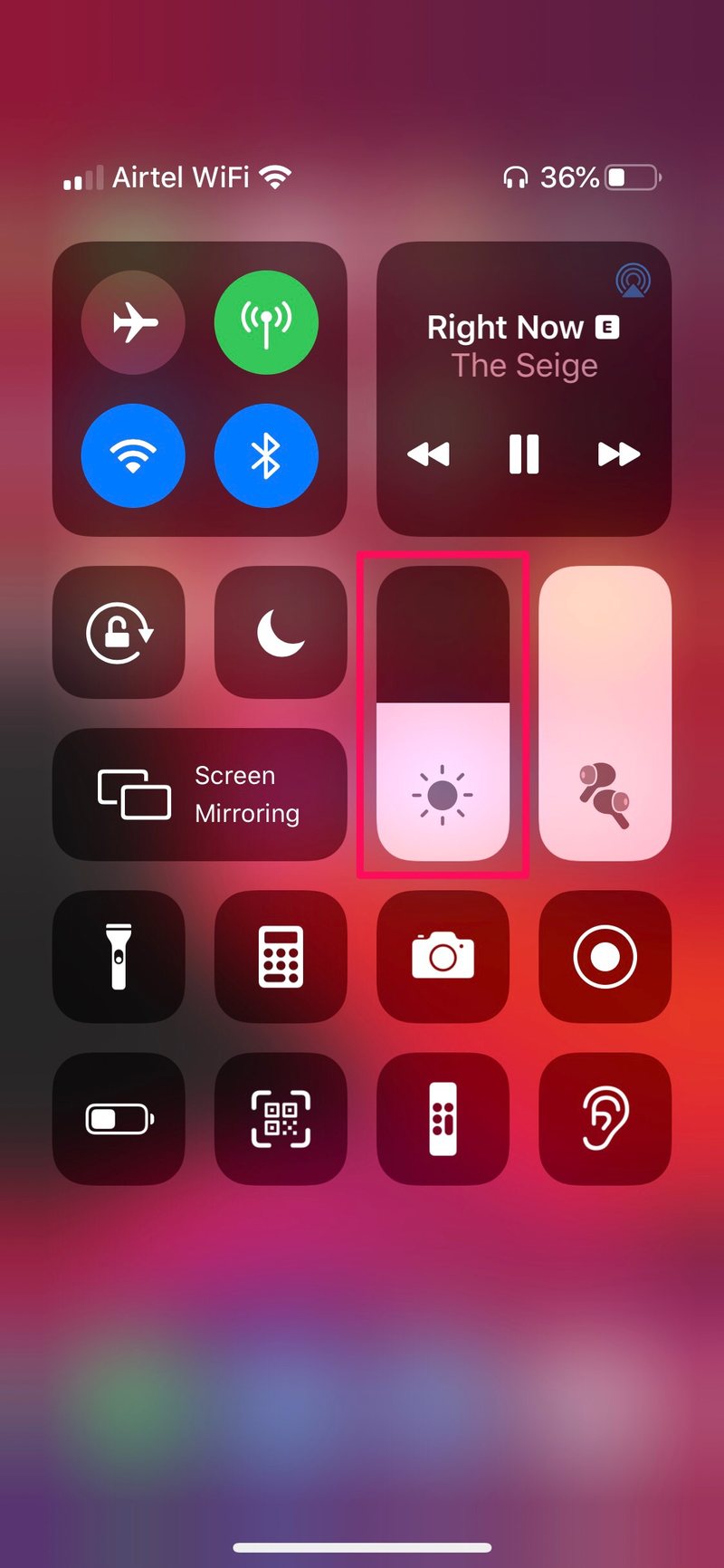
- 如您在此处所见,您可以选择打开和关闭 Night Shift。只需点击它,即可在模式之间切换。
<
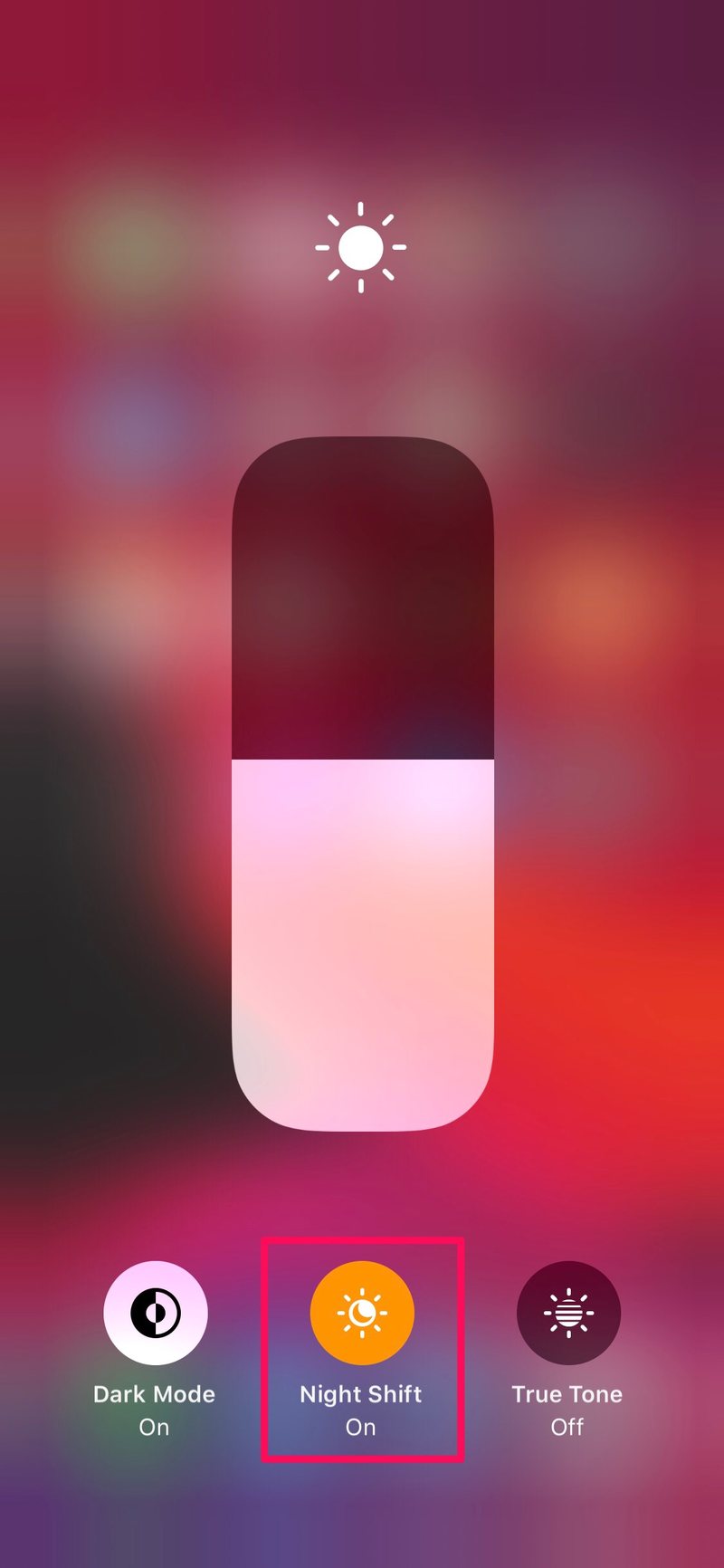
现在您知道了如何在闲暇时快速启用或禁用 iPhone 或 iPad 上的 Night Shift。
Apple 的 Night Shift 功能会派上用场,尤其是当您在夜间长时间使用 iOS 设备时。虽然效果很微妙,但它确实可以通过自动将显示器的颜色调整到光谱中较暖的一端来帮助减轻眼睛疲劳。
它与 True Tone 的工作原理非常相似,只是它不使用任何额外的传感器来调整屏幕的色温。相反,它依赖于您的 iOS 设备的时钟和地理位置来确定您所在位置的日落并将屏幕调到温暖的位置根据您的设置自动发出声音。
除此功能外,Control Center iOS 包含许多其他开关,可让您直接从任何应用程序或主屏幕轻松快速启用或禁用某些功能。
您是否使用控制中心内的 Night Shift 开关?你怎么认为?在下面的评论部分让我们知道您的想法和意见。
